Étape 7 : Étapes post-migration
Il s’agit de l’étape 7 d’une solution conçue pour effectuer une migration OneDrive interlocataire. Pour plus d’informations, consultez Vue d’ensemble de la migration OneDrive interlocataire.
- Étape 1 : Se connecter à la source et aux locataires cibles
- Étape 2 : Établir une relation de confiance entre le locataire source et le locataire cible
- Étape 3 : Vérifier que l’approbation a été établie
- Étape 4 : Précréer des utilisateurs et des groupes
- Étape 5 : Préparer le mappage d’identité
- Étape 6 : Démarrer une migration OneDrive interlocataire
- Étape 7 : Étapes post-migration
Suppression d’une relation d’approbation
Importante
Veillez à supprimer la relation d’approbation sur les locataires source et cible avant l’expiration de vos licences de locataire source. Une fois les licences expirées, la commande de suppression d’approbation ne fonctionne pas sur la source.
Sur le locataire source, exécutez cette commande pour supprimer la relation d’approbation entre le locataire source et le locataire cible.
Remove-SPOCrossTenantRelationship -Scenario MnA -PartnerRole Target -PartnerCrossTenantHostUrl <TARGETCrossTenantHostUrl>Sur le locataire cible, exécutez cette commande pour supprimer la relation d’approbation entre le locataire cible et le locataire source.
Remove-SPOCrossTenantRelationship -Scenario MnA -PartnerRole Target -PartnerCrossTenantHostUrl <TARGETCrossTenantHostUrl>
Définitions de paramètres
| Paramètre | Définition |
|---|---|
| PartnerRole | Rôles du locataire partenaire avec lequel vous établissez la confiance. Utilisez source si le locataire partenaire est la source des migrations OneDrive, et cible si le locataire partenaire est la destination. |
| PartnerCrossTenantHostURL | URL de l’hôte interlocataire du locataire partenaire. Le locataire partenaire peut le déterminer pour vous en exécutant : Get-SPOCrossTenantHostURL sur chacun des locataires. |
Suppression des liens de redirection après la migration
Une fois la migration de source vers la cible terminée, un lien de redirection est placé sur la source. Si les utilisateurs tentent de se reconnecter à leur compte ou site source, le lien les redirige automatiquement vers leur nouveau site cible. Supprimez les liens de redirection sur la source une fois votre migration complète terminée.
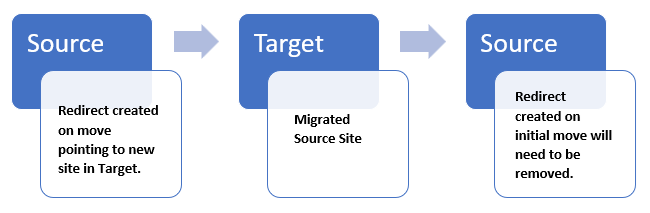
Parfois, un utilisateur peut avoir besoin d’être migré vers la source d’origine. Supprimez le lien de redirection sur la cible si vous migrez de nouveau un utilisateur vers la source.
- Pour supprimer les liens de redirection, utilisez la commande PowerShell Remove-SPOSite .
- Pour obtenir la liste de tous les sites de redirection sur un locataire, utilisez la commande Get-Sposite -Template RedirectSite#0 .
Effectuez le suivi de tout utilisateur ou site que vous migrez vers la source à partir de la cible. Après avoir correctement migré ces utilisateurs ou sites vers la source, vérifiez que les utilisateurs/sites sont accessibles. Vous pouvez ensuite supprimer le lien de redirection de Target à l’aide de la commande Remove-SPOSite.
Importante
Les URL du site doivent être uniques. Lors de la migration d’un utilisateur ou d’un site vers la source, le site de redirection créé lors du déplacement initial utilise l’URL d’origine. Cela entraîne un conflit et entraîne l’échec de la migration si elle n’est pas supprimée. le lien de redirection est toujours présent sur le locataire vers lequel vous tentez de migrer.
Autres étapes post-migration
Une fois la migration terminée, les utilisateurs OneDrive doivent se connecter à l’aide de leur nouvelle identité et resynchroniser leurs fichiers sur leurs appareils sur le locataire cible.
OneDrive Entreprise
Avec leurs nouvelles informations d’identification, les utilisateurs doivent se connecter à OneDrive à l’aide du lanceur d’applications Microsoft 365 ou d’un navigateur web.
Autorisations sur le contenu OneDrive
Les utilisateurs disposant de l’autorisation d’accéder au contenu OneDrive continueront d’y accéder, à condition qu’ils aient été inclus dans le fichier de mappage d’identité
Client de synchronisation OneDrive
L’utilisateur doit se connecter au client de synchronisation OneDrive et à son nouvel emplacement OneDrive à l’aide de sa nouvelle identité. Une fois cette étape terminée, les fichiers et dossiers commencent à se resynchroniser sur l’appareil.
Liens de partage
Les liens partagés existants pour les fichiers migrés sont automatiquement redirigés vers le nouvel emplacement cible.